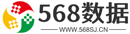Windows Powershell排序和分组管道结果
使用Sort-Object和Group-Object可以对管道结果进行分组。
其实每条命令执行后的结果已经排过序了。例如通过ls 查看文件列表,默认会根据Name属性进行排序,但是你可以通过指定属性进行排序例如:
PS C:Powershell> ls | Sort-Object Length Mode LastWriteTime Length Name ---- ------------- ------ ---- -a--- 2011/11/28 15:30 63 ping.bat -a--- 2011/12/2 18:47 140 test.ps1 -a--- 2011/11/28 16:42 170 test.vbs -a--- 2011/11/28 11:12 186 LogoTestConfig.xml -a--- 2011/11/23 17:37 242 test.txt -a--- 2011/11/25 11:20 556 employee.xml
这样默认会根据length进行升序排序,如果要降序排列,可是使用Descending选项。
PS C:Powershell> ls | Sort-Object Length -Descending Mode LastWriteTime Length Name ---- ------------- ------ ---- -a--- 2011/11/24 17:44 735892 Powershell_Cmdlets.html -a--- 2011/11/24 18:30 67580 a.html -a--- 2011/11/24 20:04 26384 a.txt -a--- 2011/11/29 19:23 21466 function.ps1 -a--- 2011/11/24 20:26 12060 alias -a--- 2011/11/24 17:37 7420 name.html
给对象和哈希表进行排序
如果要完成主要关键字降序,次要关键字升序的排序,可能首先想到的是:
PS C:Powershell> Dir | Sort-Object Length, Name -descending, -ascending Sort-Object : 找不到接受实际参数“System.Object[]”的位置形式参数。 所在位置 行:1 字符: 18 + Dir | Sort-Object <<<< Length, Name -descending, -ascending + CategoryInfo : InvalidArgument: (:) [Sort-Object], ParameterBin dingException + FullyQualifiedErrorId : PositionalParameterNotFound,Microsoft.PowerShell .Commands.SortObjectCommand
但是上面的方法行不通,可是这样操作:
PS C:Powershell> Dir | Sort-Object @{expression="Length";Descending=$true},@{ex
pression="Name";Ascending=$true}
目录: C:Powershell
Mode LastWriteTime Length Name
---- ------------- ------ ----
-a--- 2011/11/24 17:44 735892 Powershell_Cmdlets.html
-a--- 2011/11/24 18:30 67580 a.html
-a--- 2011/11/24 20:04 26384 a.txt
-a--- 2011/11/29 19:23 21466 function.ps1
-a--- 2011/11/24 20:26 12060 alias
-a--- 2011/11/24 17:37 7420 name.html
-a--- 2011/12/14 11:22 3460 ls.html
-a--- 2011/11/30 16:04 2556 psdrive.html
-a--- 2011/11/25 11:20 556 employee.xml
-a--- 2011/11/23 17:37 242 test.txt
-a--- 2011/11/28 11:12 186 LogoTestConfig.xml
-a--- 2011/11/28 16:42 170 test.vbs
-a--- 2011/12/2 18:47 140 test.ps1
对数据进行分组
如果想查看当前关闭和开启的所有服务,并且通过状态进行分组。可是使用:
PS C:Powershell> Get-Service | Group-Object Status
Count Name Group
----- ---- -----
87 Running {System.ServiceProcess.ServiceController, System.ServiceProcess.S
erviceController, System.ServiceProcess.ServiceController, System
.ServiceProcess.ServiceController...}
88 Stopped {System.ServiceProcess.ServiceController, System.ServiceProcess.S
erviceController, System.ServiceProcess.ServiceController, System
.ServiceProcess.ServiceController...}
再举一例,把当前目录的文件以扩展名进行分组。
PS C:Powershell> ls | Group-Object Extension
Count Name Group
----- ---- -----
2 {ABC, alias}
5 .html {a.html, ls.html, name.html, Powershell_Cmdlets.html...}
2 .txt {a.txt, test.txt}
2 .xml {employee.xml, LogoTestConfig.xml}
2 .ps1 {function.ps1, test.ps1}
1 .bat {ping.bat}
1 .vbs {test.vbs}
使用表达式分组
如果要查看当前目录的文件,根据文件的大小是否大于1kb分组。
PS C:Powershell> ls | Group-Object {$_.Length -gt 1kb}
Count Name Group
----- ---- -----
7 False {ABC, employee.xml, LogoTestConfig.xml, ping...
8 True {a.html, a.txt, alias, function.ps1...}
如果按照文件名的首字母分组
PS C:Powershell> ls | Group-Object {$_.name.SubString(0,1).toUpper()}
Count Name Group
----- ---- -----
3 A {a.html, a.txt, alias}
1 E {employee.xml}
1 F {function.ps1}
2 L {LogoTestConfig.xml, ls.html}
1 N {name.html}
3 P {ping.bat, Powershell_Cmdlets.html, psdrive.html}
3 T {test.ps1, test.txt, test.vbs}
根据当前应用程序的发布者分组
PS C:Powershell> Get-Process | Group-Object Company -NoElement Count Name ----- ---- 2 Adobe Systems Incorpor... 52 2 微软 22 Microsoft Corporation 1 Adobe Systems, Inc. 1 Microsoft (R) Corporation 1 1 NVIDIA Corporation
使用格式化命令分组
Group-Object并不是唯一可以完成分组功能的命令,事实上格式化命令例如Format-Object支持一个GroupBy的参数,也可以完成分组。
PS C:Powershell> Dir | Sort-Object Extension, Name | Format-Table -groupBy Extension 目录: C:Powershell Mode LastWriteTime Length Name ---- ------------- ------ ---- -a--- 2011/11/24 20:26 12060 alias 目录: C:Powershell Mode LastWriteTime Length Name ---- ------------- ------ ---- -a--- 2011/11/28 15:30 63 ping.bat 目录: C:Powershell Mode LastWriteTime Length Name ---- ------------- ------ ---- -a--- 2011/11/24 18:30 67580 a.html -a--- 2011/12/14 11:22 3460 ls.html -a--- 2011/11/24 17:37 7420 name.html -a--- 2011/11/24 17:44 735892 Powershell_Cmdlets.html -a--- 2011/11/30 16:04 2556 psdrive.html
Windows Powershell过滤管道结果
如果要过滤对象可以使用Where-Object;如果要过滤对象的属性,可以使用Select-Object;如果要自定义个性化的过滤效果可以使用ForEach-Object。最后如果想过
Windows Powershell分析和比较管道结果
使用Measure-Object和Compare-Object可以统计和对比管道结果。Measure-Object允许指定待统计对象的属性。Compare-Object可以对比对象前后的快照。统计和计算使用Mea
Powershell小技巧--将文件夹中的大文件分成若干份
朋友有一文件夹,全部是EML文件,约20G。他需要把这20G文件按每个文件夹2G分成10个。于是乎写了以下脚本:#目标文件夹$scrfile="d:test"#起始目录名$directo
编辑:568数据
标签:目录,文件,对象,可以使用,管道